Как создать членский сайт с помощью WordPress (легко)
Опубликовано: 2019-05-16Вы пытаетесь понять, как создать членский сайт с помощью WordPress?
Сайты членства позволяют вам взимать с пользователей плату за доступ к ограниченному контенту, чтобы вы могли резко увеличить доход своего сайта.
В этой статье мы покажем вам, как легко создать членский сайт с помощью WordPress.
Что такое сайт членства в WordPress?
Сайт членства предлагает посетителям платить за доступ к определенным областям или контенту на вашем сайте. Он позволяет ограничить доступ ко всему или некоторому контенту вашего сайта, загрузкам, форумам, онлайн-курсам, службе поддержки и многому другому.
Сайты членства становятся все более популярным и простым способом заработать деньги в Интернете на своих сайтах.
Каковы преимущества создания сайта для членства в WordPress?
Есть много причин, по которым вы можете захотеть создать на своем веб-сайте собственную зону только для участников. Вот некоторые из самых популярных преимуществ создания сайта членства:
- Больше дохода. На членских сайтах используется модель повторяющегося выставления счетов, что означает, что вы можете генерировать стабильный поток дохода, который растет каждый месяц, когда регистрируется все больше и больше посетителей. Это может помочь увеличить ваш доход, особенно если вы уже используете партнерские продажи и рекламу.
- Меньше работы. Пусть ваш контент работает на вас. Сайты членства - это фантастический способ увеличить ваш пассивный доход, создав один раз премиум-контент, а затем добавив его, только если вы захотите. Если вы однажды создадите отличный сайт для участников, вам не нужно будет делать больше для его дальнейшего развития, если только вы не решите обновить свой контент или взаимодействовать со своими участниками.
- Установить власть. Когда вы ограничиваете контент планом членства, посетители легко поймут, что ваш премиум-контент ценен и что вы являетесь мастером в этой области.
- Расширьте свой список рассылки. Когда вы добавляете зарегистрированных пользователей в свой список рассылки, вы заполняете его заинтересованными посетителями, которые уже знакомы с вашим сайтом и с большей вероятностью будут взаимодействовать с вашими электронными письмами. Это поможет повысить эффективность вашего электронного маркетинга.
Какой лучший плагин членства для WordPress?
Для WordPress существует множество отличных плагинов для членства.
С помощью надстройки регистрации пользователей WPForms вы можете создавать регистрационные формы, чтобы ваши посетители могли легко регистрироваться для учетной записи WordPress. И вы можете автоматически добавлять их в свой список рассылки, отправлять им приветственные письма и даже активировать их учетные записи.
Однако, если вы ищете более полный плагин для веб-сайта членства, вам следует использовать MemberPress.
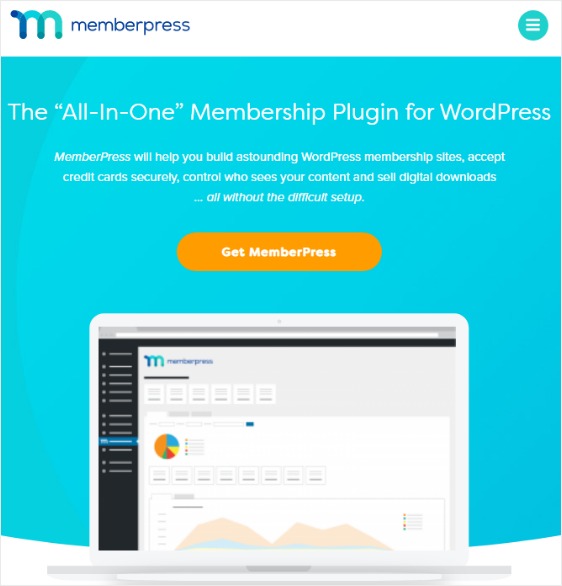
Мы рекомендуем его, потому что он прост в использовании, отлично работает с WPForms и является одним из самых популярных плагинов членства на рынке.
Как создать членский сайт с WordPress
Спросите себя, как мне создать членский веб-сайт? Давайте продолжим и посмотрим, как создать сайт членства с WordPress и MemberPress.
- Настроить плагин MemberPress
- Настройте способы оплаты
- Создать уровни членства
- Настроить правила доступа
- Создать контент только для участников
- Создать страницу с ценами
- Добавить формы регистрации и входа
Шаг 1. Настройте плагин MemberPress
Вы захотите начать с установки и активации плагина MemberPress. Вот пошаговое руководство по установке плагина WordPress.
Затем щелкните ссылку на страницу параметров плагина в уведомлении на панели инструментов.

Кроме того, вы также можете получить доступ к этой странице, перейдя в MemberPress »Параметры.
Теперь настройте все параметры по своему вкусу.
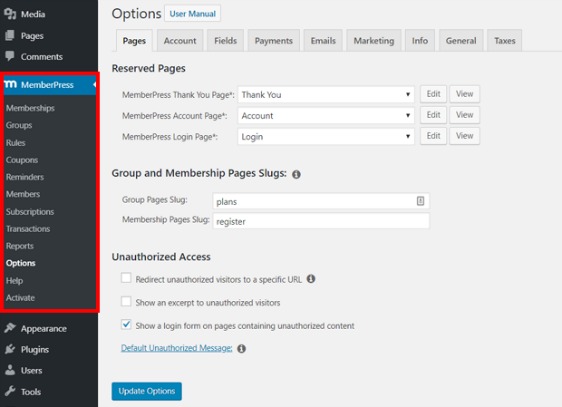
Шаг 2. Настройте способы оплаты
Затем нажмите вкладку «Платежи» на странице параметров, чтобы настроить платежные шлюзы, которые вы хотите использовать на своем сайте членства.
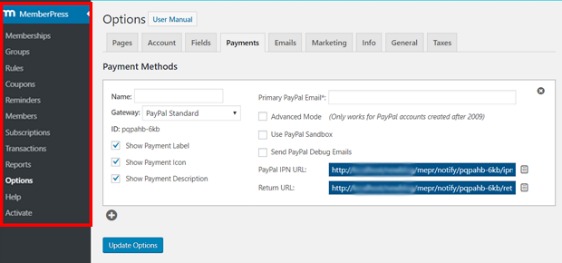
MemberPress позволяет принимать платежи через Stripe, PayPal и Authorize.net в качестве платежного шлюза. Не стесняйтесь настраивать несколько платежных шлюзов или просто придерживаться одного.
Для более подробного сравнения двух самых популярных вариантов ознакомьтесь с нашей статьей Stripe vs Paypal.
Шаг 3. Создайте уровни членства
Теперь, когда все настройки MemberPress настроены, следующим шагом будет создание уровней членства, которые посетители смогут покупать.
Каждый уровень может иметь разные цены, функции и контент. К счастью, вы можете создавать неограниченные уровни членства с помощью MemberPress.
Для этого перейдите в MemberPress »Memberships в меню левой панели инструментов, а затем нажмите кнопку« Добавить » .
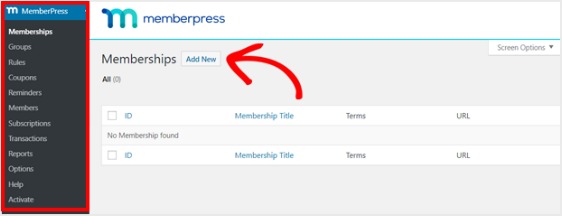
Затем введите название и описание вашего уровня членства в редакторе. Затем установите цену, тип оплаты и время доступа в разделе « Условия членства » справа.
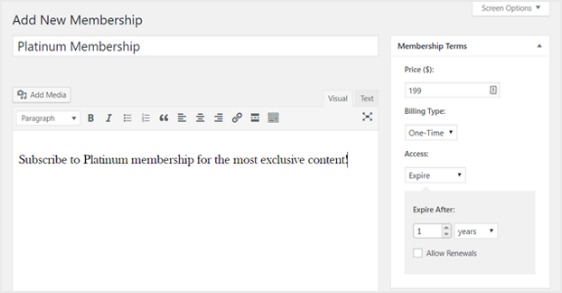
После этого вы захотите прокрутить вниз до раздела «Параметры членства», чтобы настроить его так, как вы хотите. И не забудьте щелкнуть другие вкладки, чтобы настроить разрешения и цену.
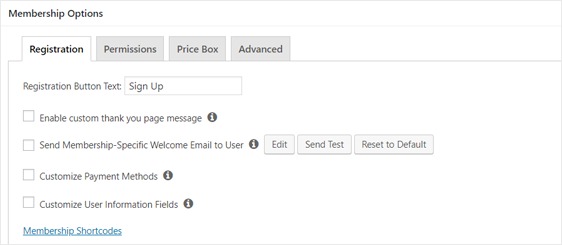
Затем опубликуйте свой уровень членства.
Шаг 4. Настройте правила доступа
Убедитесь, что вы определили, где и кому вы хотите ограничить доступ на своем веб-сайте членства. Итак, чтобы сделать это, вам нужно установить правила.
Перейдите в MemberPress »Rules на левой панели и выберите Добавить новый .
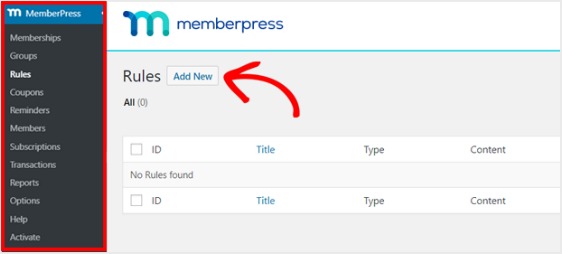
Теперь на появившемся экране создайте новое правило, чтобы связать ваш контент с уже созданными уровнями членства.
Например, вы можете выбрать весь контент в определенной категории, который будет доступен только пользователям с двумя самыми дорогими планами членства. В этом примере мы выбрали категорию Advanced WordPress Guide .
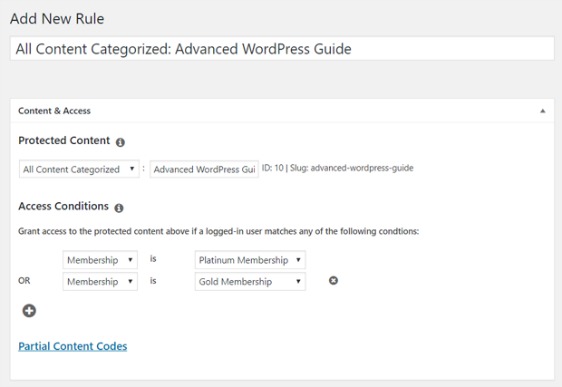
Затем перейдите к настройкам Drip / Expiration .
Если вы решите включить опцию Drip , это позволит вам постепенно выпускать контент.
С другой стороны, опция « Истечение срока» позволяет вам выбрать время, когда контент больше не будет доступен.
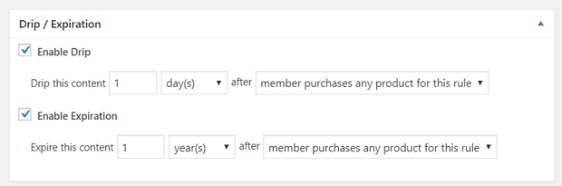

Как только все будет выглядеть так, как вы хотите, сохраните правило. Теперь вы можете повторить этот шаг, чтобы создать больше правил.
Шаг 5. Создайте контент только для участников
Затем вы захотите создать контент только для участников, чтобы у вас действительно был премиальный контент, который можно было предложить людям после того, как они зарегистрируются на вашем сайте членства.
Вы можете добавить контент с помощью сообщения или страницы. Итак, для этого примера мы создадим контент для ссылки на правило доступа, которое мы создали на последнем шаге.
Создайте новый пост и добавьте в него желаемый контент. Затем выберите категорию Advanced WordPress Guide .
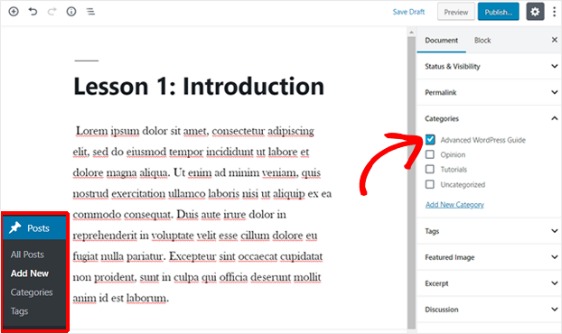
Затем прокрутите вниз до раздела «Несанкционированный доступ MemberPress ». Здесь вы можете настроить, что не-члены (незарегистрированные пользователи) будут видеть, когда они попытаются получить доступ к этому контенту.
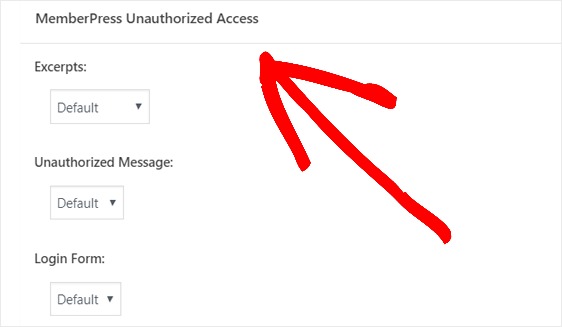
А когда все настроено так, как вам хочется, опубликуйте свою страницу. Затем вы можете перейти в « Сообщения» Все сообщения, чтобы увидеть, какой доступ к контенту ограничен определенными уровнями членства.
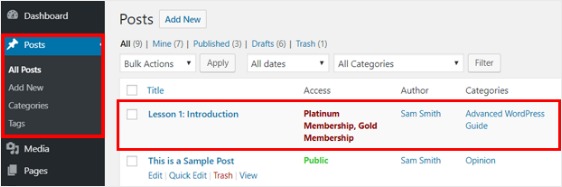
Вы также можете создавать онлайн-курсы с помощью встроенного дополнения Courses. Создать учебную программу курса легко с помощью визуального конструктора курсов. Он построен поверх редактора блоков WordPress, поэтому процесс аналогичен описанным выше шагам.
Шаг 6. Создайте страницу с ценами
На следующем шаге вы захотите создать страницу с ценами, чтобы посетители вашего сайта могли видеть ваши различные планы членства и регистрироваться. MemberPress позволяет легко это сделать в настройках групп.
Перейдите на левую панель и выберите MemberPress »Группы . Затем нажмите кнопку « Добавить» .
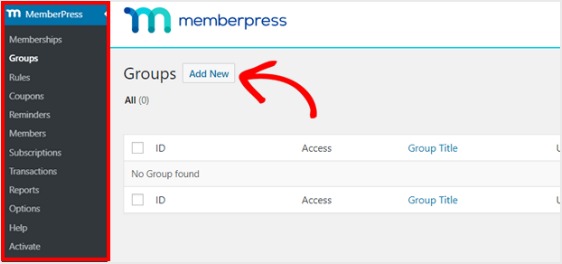
Назовите свою группу как-то вроде «Ценовые планы», чтобы люди знали, о чем эта страница. После этого прокрутите вниз до раздела « Параметры группы ». Здесь вы можете добавить членство, которое хотите отображать на странице с ценами. Вы также можете изменить тему страницы с ценами на этой странице.
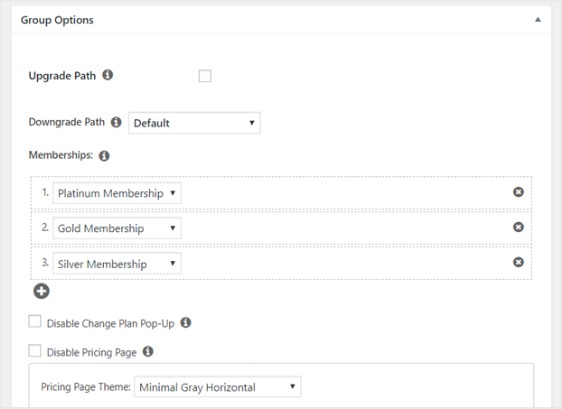
Теперь опубликуйте эту страницу, когда будете готовы, и просмотрите ее, чтобы проверить.
Вот пример того, как страница с ценами будет выглядеть в теме WordPress Twenty Nineteen по умолчанию:
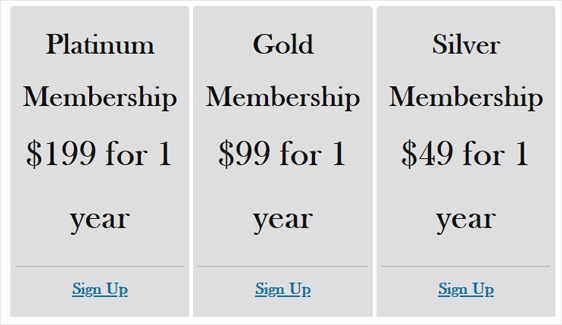
Теперь, чтобы убедиться, что ваша страница с ценами видна, вы хотите настроить MemberPress, чтобы направлять незарегистрированных пользователей на эту страницу, когда они пытаются получить доступ к контенту только для членов. Другими словами, когда кто-то, кто не заплатил за доступ к вашему премиальному контенту, попытается сделать это, он будет отправлен на страницу продаж.
Для этого вернитесь в MemberPress »Группы и скопируйте URL-адрес группы.
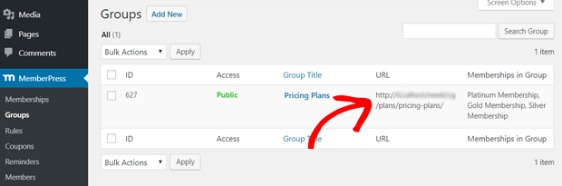
Затем перейдите в « MemberPress» Параметры и прокрутите вниз до раздела « Несанкционированный доступ ». После этого установите флажок « Перенаправлять неавторизованных посетителей на определенный URL-адрес» и вставьте этот URL-адрес в поле ниже.
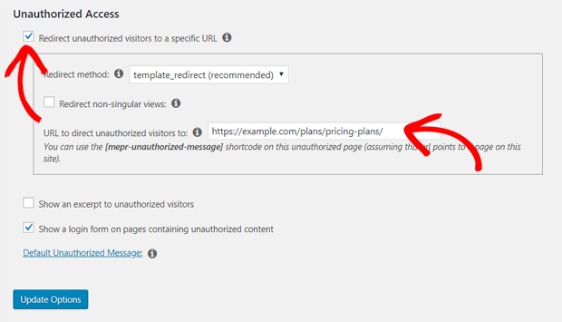
Наконец, нажмите кнопку « Параметры обновления» , чтобы завершить этот шаг, и незарегистрированные пользователи будут перенаправлены.
Шаг 7. Добавьте формы регистрации и входа
Теперь почти все настроено. Итак, последний шаг - добавить формы регистрации и входа на ваш сайт членства, чтобы люди могли получить к ним доступ.
Сделаем это с помощью виджета. Перейдите в раздел « Внешний вид» Виджеты на левой панели и перетащите виджет входа в систему MemberPress в нужную вам область, готовую к работе с виджетами.
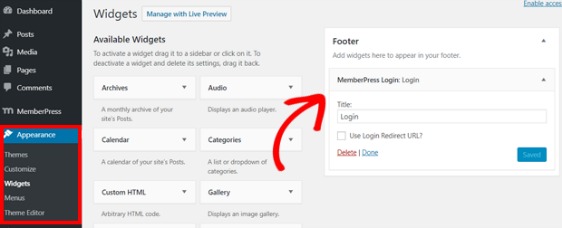
Затем вам нужно добавить URL-адрес вашей страницы с ценами в меню навигации, чтобы люди действительно могли зарегистрироваться.
Итак, зайдите в Внешний вид »Меню и создайте новое меню или выберите существующее.
После этого выберите тарифные планы слева в разделе «Группы» и нажмите кнопку « Добавить в меню» .
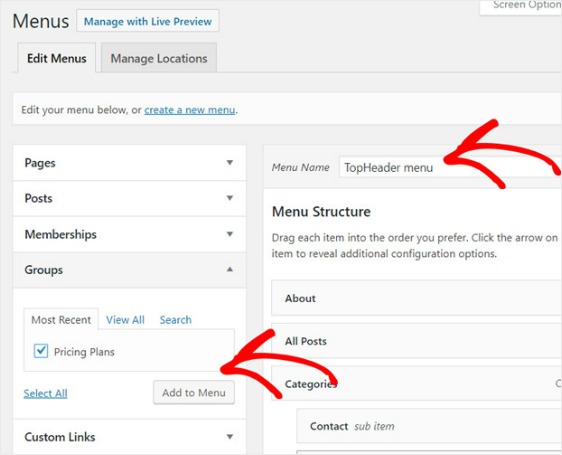
И когда ваша страница с ценами появится под структурой меню , перетащите ее, чтобы переместить в нужное место, а затем нажмите «Сохранить».
Вот и все! Вы успешно создали свой сайт членства с помощью WordPress.
Как получить аналитику о ваших членах
А теперь, когда у вас есть членский веб-сайт, у вас будет процветающее и растущее сообщество, о котором вы захотите хорошо позаботиться.
Ваш следующий шаг - оптимизировать свой сайт членства, чтобы получить больше трафика и больше регистраций. Вы можете использовать MonsterInsights, чтобы посмотреть статистику вашего членского сайта.
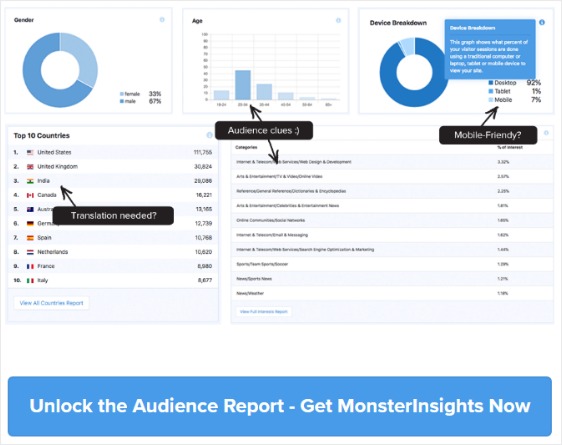
MonsterInsights - лучший плагин Google Analytics для WordPress. Вы можете использовать этот плагин, чтобы получить подробное представление о том, что делают ваши зарегистрированные пользователи, ваши транзакции и многое другое.
Как увеличить количество регистраций на вашем сайте
Точно так же вы также захотите сосредоточиться на росте числа регистраций на вашем сайте.
Вы можете использовать программное обеспечение OptinMonster, чтобы создать свой список адресов электронной почты и сообщить людям о вашем сайте членства. Ознакомьтесь с этим примером, в котором одна компания использует OptinMonster для увеличения своего онлайн-сообщества на 30 000 участников в месяц!
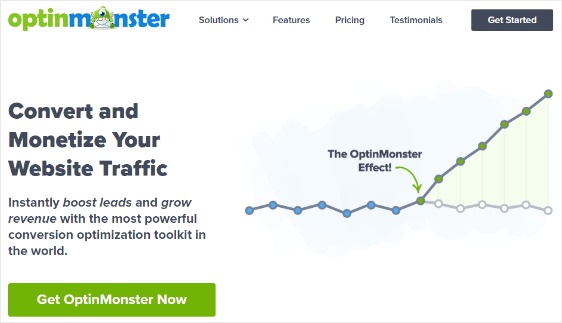
Вы также можете рассмотреть возможность проведения раздачи WordPress и вручения победителю бесплатного базового членства, чтобы привлечь внимание вирусов.
Заключительные мысли о создании сайта для членства в WordPress
Вот и все. Теперь вы знаете, как создать сайт членства в WordPress с помощью плагина членства.
Хотите узнать о других способах увеличения дохода в Интернете? Ознакомьтесь с этой статьей о мощных хаках WPForms для развития вашего бизнеса в Интернете.
Так чего же ты ждешь? Начните с самого мощного сегодня плагина форм WordPress.
Если вам понравилась эта статья, подпишитесь на нас в Facebook и Twitter, чтобы получить больше бесплатных руководств по WordPress.
